みなさん、こんにちは!
mitodesign | さとうです。
今日は自分で管理しているWordPressサイトで、
「最近海外からのお問合せメール(スパムメール)が増えてきて困る〜!」と言う方必見です!
お問合せフォームから迷惑メールが届く問題に直面した時の解決策をご紹介します!
実際に私も、ある時期から急に外国の方からのお問合せメールが増えてきました。
毎日毎日外人の宛名からのお問合せメールが入っていて、本当に大事なお問合せメールが埋もれてしまったこともあったんです…^^;
どうやら、サイト公開直後はこういった事案はないようなんですが、運用が長くなってくるとこのような事態になることが多いそうで…
そんなときに、この記事に掲載した方法で設定することで、ピタリと迷惑メールが届かなくなりました!
これは放置していても増えていく一方かつ、サイトの評価を下げてしまうことにもつながりますので、できるだけすぐに対策をしていくことをおすすめします。
ぜひこの記事を参考にお試しくださいね☺️
この解決策が当てはまるのは、以下の条件に当てはまる方です。
パソコン苦手な起業家女性の皆さんでもわかるように解説をしていきます!
では早速見ていきましょう!
contact form7にはreCAPTCHAで即解決!
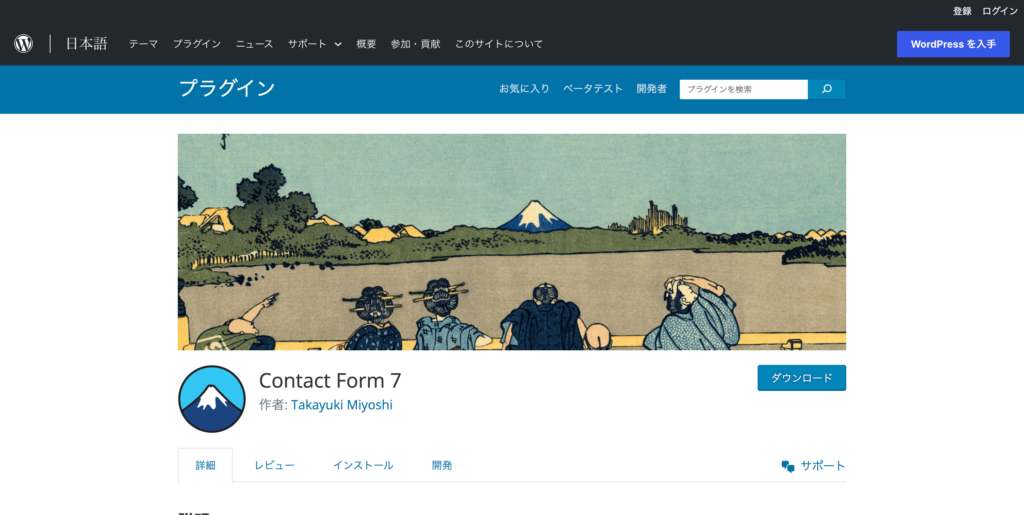
ワードプレスサイトを作成する時に、ほとんどの方が導入するフォーム系のプラグイン。
その中でも特に人気なのが、こちらの【contact form7】です。
(※contact form7はこちら)
このcontact form7を導入したとき、最も高いスパム対策効果を発揮するのが、【reCAPTCHA(リキャプチャ)】です。
※contact form7以外のフォームでもreCAPTCHAを活用してスパム対策をすることはできますが、ここでお伝えする手順はcontact form7での方法となります。
【reCAPTCHA(リキャプチャ)】とは
【reCAPTCHA】とは、スパムメールなどの不正攻撃からサイトを保護するために、Googleが提供している無料のセキュリティサービスです。
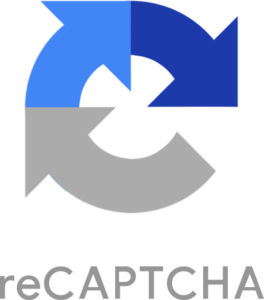
こんなロゴがウェブサイトに表示されていたりするのを、一度は目にしたことがあると思います。
reCAPTCHAにはいろいろなバージョンがありますが、今回はreCAPTCHAv3というバージョンで、バックグラウンドでスパムかどうかを判断する仕組みのものを導入していきましょう!
reCAPTCHAv2というバージョンでは、画像やテキスト診断を用いて認証する仕組みでしたが、やや利便性が損なわれる仕組みでした。v3では利便性を確保した仕組みに変わったんですね。
また、このサービスはGoogleアカウントを持っていれば、誰でも利用することが可能です。
まだGoogleアカウントがない方は、まずアカウント作成後こちらの設定方法をご覧ください!
reCAPTCHAv3を設定していきましょう!
01. reCAPTCHAv3のAPIキーを取得する
まずはreCAPTCHAのサービスページにアクセスします。
Googleから「reCAPTCHA」と検索してアクセスすることもできますし、こちらのリンクからも移動できます。
https://www.google.com/recaptcha/about/
reCAPTCHAのサービスページに移動したら、【v3 Admin Console】からGoogleアカウントでログインしましょう。
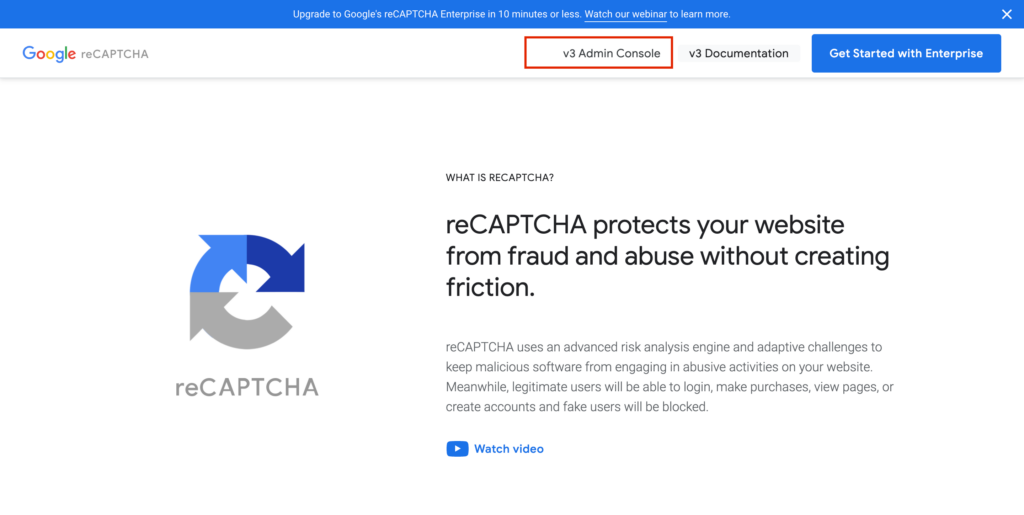
02. 設置するサイトを登録する
新しいサイトを登録する画面に移ります。
必要な項目を埋めていきましょう。
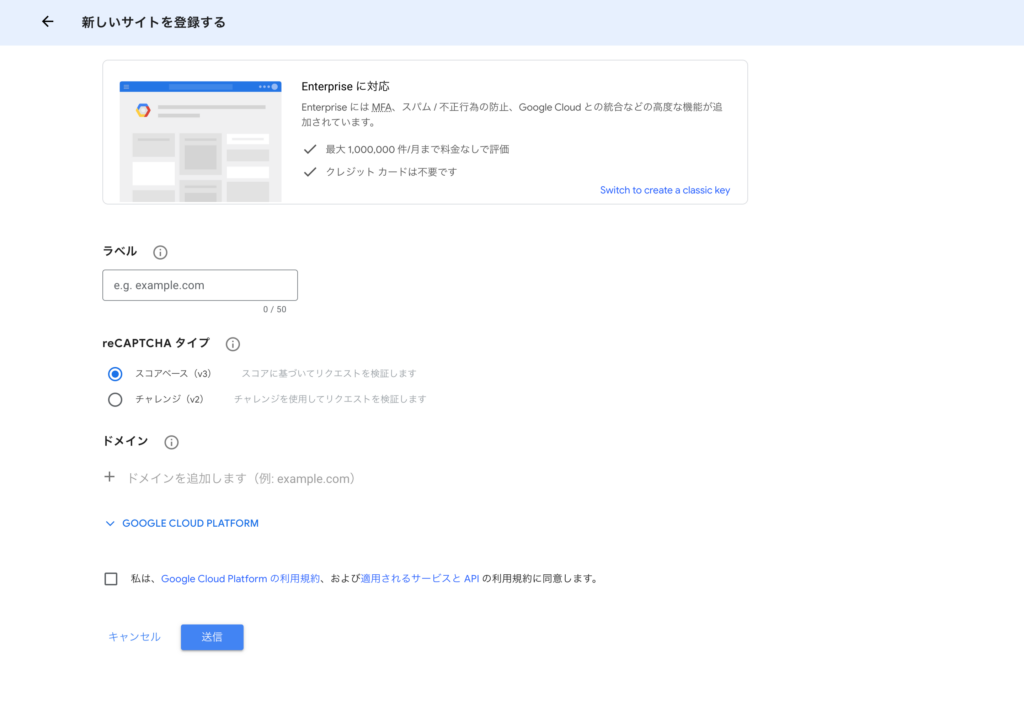
- ラベル:管理画面上で区別をつけるための名前です。ドメイン名などにしておくといいでしょう。
- reCAPTCHA タイプ:reCAPTCHAv3を選択
- ドメイン:該当するサイトのドメインを入力しましょう。(※URLではありません)
入力できたら利用規約を確認し、同意にチェックをつけて【送信】します。
※この項目は2023年10月末時点の内容です。時期によっては表示内容に変更がある場合がありますので、実際の内容を見ながら進めてください。
03. 2種類のキーをコピーする
送信をして、reCAPTCHAにサイトが登録されると、
の2種類のキーが発行されます。
この「サイトキー」「シークレットキー」それぞれをコピーしておきましょう。
(このキーは万が一分からなくなっても、このページから確認することもできます。)
04. WordPressサイトで設定する
2種類のキーを発行・コピーできたら、WordPress管理画面に戻ってきましょう。
管理画面の【お問い合わせ】から、【インテグレーション】を選択します。
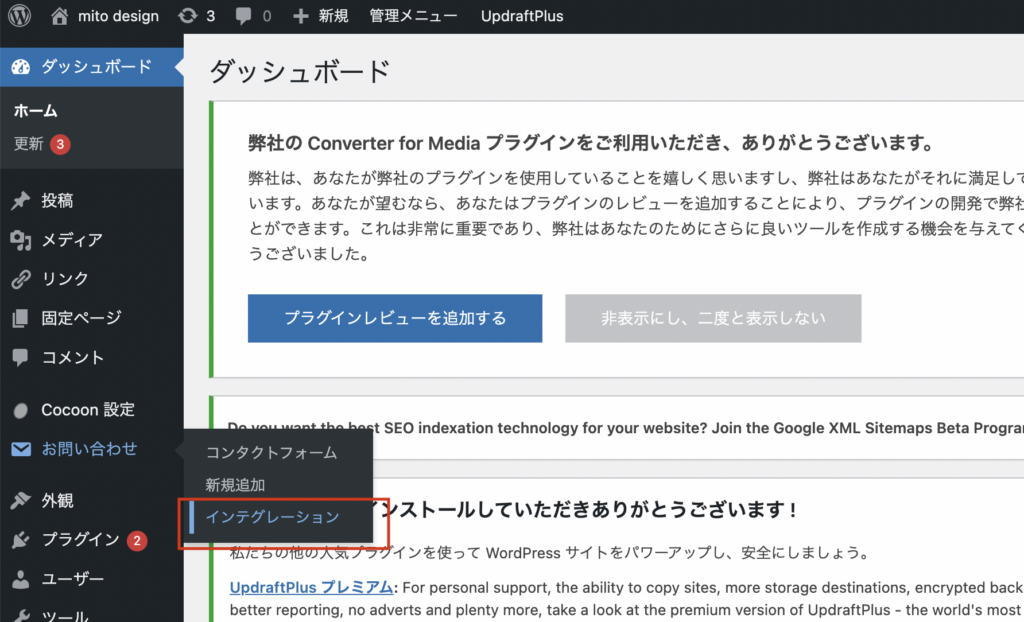
インテグレーションを開くと、外部APIとの連携を設定できるページが開きます。
そこから、reCAPTCHAの項目の中の【インテグレーションのセットアップ】を選択。
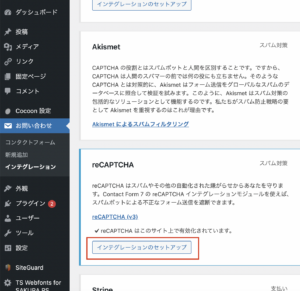
そうすると、先ほどの2種類のキーを入力する箇所が出てくるので、コピーしておいたキーを入力して【変更を保存】で設定を保存します。
保存できたら、トップページを開いてみましょう。
右下に先ほどのロゴが表示されていれば設定完了です。
reCAPTCHAロゴ(保護マーク)を非表示にしたいとき
ロゴ(保護マーク)の表示を確認していただいたとき、中にはトップへ戻るボタンと重なっていて「非表示にできないかな?」と思われる方もいると思います!
そんな時は、【カスタマイズ】から追加CSSで下のコードをコピーして貼り付けていただくと、非表示にすることが可能です。
/*reCAPTCHA非表示*/
.grecaptcha-badge {visibility: hidden; }ロゴ(保護マーク)を非表示にした際は、代わりにサイト内へreCAPTCHAでサイトを保護しているということを記載する必要があります。
フッターや、お問合せフォームの下に【カスタムHTML】で次のコードを記載するようにしましょう!
<p>このサイトはreCAPTCHAによって保護されており、Googleの<a href="https://policies.google.com/privacy">プライバシーポリシー</a>と<a href="https://policies.google.com/terms">利用規約</a>が適用されます。</p>実際の表示がこちら↓

そもそも、なんでスパム(迷惑)メールがくるの??
どうやってスパムメールって送られているの?
実は、お問合せフォームへの入力や送信を自動的に行うプログラムが存在するようなんです。
毎日Ericさんがわざわざサイトに訪れてフォームを送信していたわけではなかった、
ということなんですね。w
スパムメールの種類
わたしもそうですが、一般的にスパムメールっていうと、突然知らない会社やサイトからメールが届くようなイメージがあって、自分のフォームからのお問合せ迷惑メールが増える、というイメージは全くありませんでした。
この手のスパムメールは2種類あって、
①自動返信機能を悪用した、スパムメール・迷惑メールの一斉送信
フォーム入力の「お問合せ主」のアドレスに他人のアドレスを悪用し、自動返信によって迷惑メールを送りつける手法。
②運営者へスパムメールを送りつける手法(※今回はこっち)
お問合せを送信すると、運営者へメールが送られる仕組みを悪用して迷惑メールを送りつける手法。
正しくわたしはこれで、毎日毎日数件の英語メールが届いていました。
これを放っていると大変なことに!?
こんな迷惑メールが届き始めたら、すぐに対策しましょう!
これをそのまま放っておくと、
迷惑メールの送信元だと判断されてしまったり、
そもそものドメインの信頼性が下がってしまうことにもなりかねません。
気づいたら、即対策をおすすめします!!
自分でするのはちょっと不安…
対策をしなくちゃいけないのはわかったけど、
実際「キーをとる?」とかちょっと難しそう…
WordPressの設定できるかな…
と不安で一緒に設定してほしい!という方は、ぜひお声がけくださいね!
zoomを繋いで、一緒に設定していきましょう^^



